BitMartта кантип эсеп ачуу жана депозит салуу керек
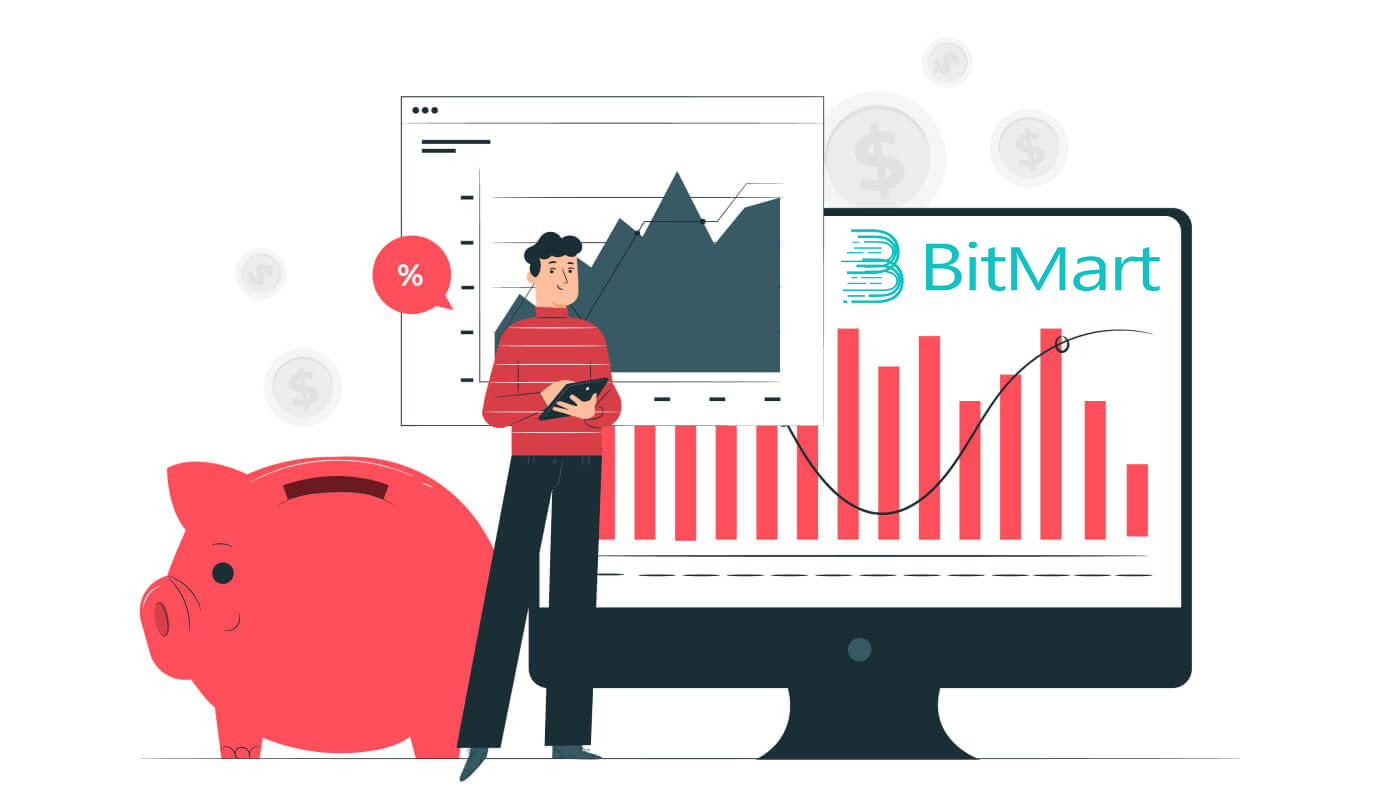
- Тил
-
English
-
العربيّة
-
简体中文
-
हिन्दी
-
Indonesia
-
Melayu
-
فارسی
-
اردو
-
বাংলা
-
ไทย
-
Tiếng Việt
-
Русский
-
한국어
-
日本語
-
Español
-
Português
-
Italiano
-
Français
-
Deutsch
-
Türkçe
-
Nederlands
-
Norsk bokmål
-
Svenska
-
Tamil
-
Polski
-
Filipino
-
Română
-
Slovenčina
-
Zulu
-
Slovenščina
-
latviešu valoda
-
Čeština
-
Kinyarwanda
-
Українська
-
Български
-
Dansk
-
Kiswahili
BitMartта соода эсебин кантип ачуу керек
BitMart каттоо эсебин кантип ачуу керек [PC]
Электрондук почта дареги менен BitMart эсебин ачыңыз
1-кадам: https://www.bitmart.com сайтына кирип , чыкылдатыңыз [ Баштоо ]
.png)
2-кадам: Сиз электрондук почта же мобилдик аркылуу эсеп ача аласыз . Бул жерде биз мисал катары электрондук почта аркылуу ачууну алабыз. [ Электрондук почта] чыкылдатыңыз
.png)
3-кадам: [ Электрондук почтаңыздын дарегин] киргизиңиз жана [ логин сырсөзүн] орнотуңуз
.png)
4-кадам: Эгер сизди башкалар чакырса, [Чакыруу кодун кошуу] баскычын басып, [ реферал кодуңузду] киргизиңиз . Болбосо, бул бөлүмдү өткөрүп жибериңиз.
.png)
.png)
5-кадам: [ Колдонуучунун макулдашуусун жана жеке саясатты] текшерүү
.png)
6-кадам: [ Катталуу] чыкылдатыңыз . Андан кийин сиз электрондук почта текшерүү барагын көрөсүз .
.png)
7-кадам: Катталган электрондук почтаңызды текшерип , алты орундуу [ Электрондук почтаны текшерүү кодун] киргизип, [ Тапшыруу] баскычын басыңыз.
.png)
Куттуктайбыз, баары даяр! Эми сиз BitMart'ка кирип, сүйүктүү криптоңузду соодалай баштасаңыз болот!

Каттоо эсебиңиздин жана активдериңиздин коопсуздугун жакшыраак камсыз кылуу үчүн колдонуучуларыбыздан мүмкүн болушунча тезирээк эки факторлуу аутентификациядан өтүшүн талап кылабыз.
Телефон номери менен BitMart эсебин ачыңыз
1-кадам: https://www.bitmart.com сайтына кирип , чыкылдатыңыз [ Баштоо ]

2-кадам: Сиз электрондук почта же Телефон аркылуу эсеп ача аласыз . Бул жерде биз мисал катары телефон аркылуу ачууну алабыз. [ Телефон] басыңыз

3-кадам: [ өлкө кодун] , [ Сиздин телефон номериңизди] киргизиңиз жана [ логин сырсөзүн] коюңуз

4-кадам: Эгер сизди башкалар чакырса, [ Чакыруу кодун кошуу] баскычын чыкылдатып, [ жолдоо кодун] киргизиңиз . Болбосо, бул бөлүмдү өткөрүп жибериңиз.

.png)
5-кадам: [ Колдонуучунун макулдашуусун жана жеке саясатты] текшерүү
.png) 6-кадам: [ Каттоо] чыкылдатыңыз . Андан кийин сиз Телефонду текшерүү барагын көрөсүз .
6-кадам: [ Каттоо] чыкылдатыңыз . Андан кийин сиз Телефонду текшерүү барагын көрөсүз .

7-кадам: Телефонуңузду текшерип, алты орундуу [ Телефонду текшерүү кодун] киргизип, [ Тапшыруу] басыңыз

Куттуктайбыз , баары даяр! Эми сиз BitMart'ка кирип, сүйүктүү криптоңузду соодалай баштасаңыз болот!

Каттоо эсебиңиздин жана активдериңиздин коопсуздугун жакшыраак камсыз кылуу үчүн колдонуучуларыбыздан мүмкүн болушунча тезирээк эки факторлуу аутентификациядан өтүшүн талап кылабыз.
BitMart каттоо эсебин кантип ачуу керек [Мобилдик]
BitMart App аркылуу BitMart каттоо эсебин ачыңыз
1-кадам: Жүктөп алган BitMart колдонмосун [ BitMart App IOS ] же [ BitMart App Android ] ачыңыз, [жогорку сол жактагы сөлөкөтүн] чыкылдатыңыз

2-кадам : [ Кирүү] чыкылдатыңыз

3-кадам : [ Катталуу] чыкылдатыңыз

4-кадам : Сиз электрондук почта же мобилдик аркылуу эсеп ача аласыз . Бул жерде биз мисал катары электрондук почта аркылуу ачууну алабыз. [ Электрондук почта] чыкылдатыңыз

5-кадам: [ Электрондук почтаңыздын дарегин] киргизиңиз жана [логин сырсөзүн] орнотуңуз

6-кадам: Эгер сизди башкалар чакырса, [Чакыруу кодун кошуу] баскычын басып, [ реферал кодуңузду] киргизиңиз . Болбосо, бул бөлүмдү өткөрүп жибериңиз.

7-кадам: [ Колдонуучу келишими жана Купуя Саясат] текшерүү

8-кадам: [ Катталуу] чыкылдатыңыз . Андан кийин сиз Email текшерүү барагын көрөсүз

9-кадам: Катталган электрондук почтаңызды текшерип , алты орундуу [ Электрондук почтаны текшерүү кодун] киргизип, [ Тапшыруу] баскычын басыңыз.
Куттуктайбыз, баары даяр! Эми сиз BitMart'ка кирип, сүйүктүү криптоңузду соодалай баштасаңыз болот!
BitMart'тагы соодаңыздын коопсуздугу үчүн биз колдонуучуларыбыздан эки фактордук аутентификацияны бир жолу бүтүрүшүн талап кылабыз.
Mobile Web аркылуу BitMart эсебин ачуу (H5)
1-кадам: Телефонуңузда bitmart.com сайтын ачыңыз , чыкылдатыңыз [ Баштоо ]

2-кадам : Сиз электрондук почта же мобилдик аркылуу ача аласыз . Бул жерде биз мисал катары электрондук почта аркылуу ачууну алабыз. [ Электрондук почта] чыкылдатыңыз

3-кадам : [Электрондук почтаңыздын дарегин} киргизиңиз жана [ логин сырсөзүн ] орнотуңуз

4-кадам: Эгер сизди башкалар чакырса, [Чакыруу кодун кошуу] баскычын басып, [ реферал кодуңузду] киргизиңиз . Болбосо, бул бөлүмдү өткөрүп жибериңиз.


5-кадам: [ Колдонуучунун макулдашуусун жана жеке саясатты] текшерүү

6-кадам: [ Катталуу] чыкылдатыңыз . Андан кийин сиз Email текшерүү барагын көрөсүз .

7-кадам: Катталган электрондук почтаңызды текшерип , алты орундуу [ Электрондук почтаны текшерүү кодун] киргизип, [ Тапшыруу] баскычын басыңыз.
.jpg)
Куттуктайбыз, баары даяр! Эми сиз BitMart'ка кирип, сүйүктүү криптоңузду соодалай баштасаңыз болот!
BitMart'тагы соодаңыздын коопсуздугу үчүн биз колдонуучуларыбыздан эки фактордук аутентификацияны бир жолу бүтүрүшүн талап кылабыз.
BitMart колдонмосун жүктөп алыңыз
BitMart колдонмосун жүктөп алыңыз iOS
1. Apple ID менен кириңиз, App Store дүкөнүн ачыңыз, Төмөнкү оң бурчтагы издөө белгисин тандаңыз; же Бул шилтемени басыңыз, анан телефонуңузда ачыңыз: https://www.bitmart.com/mobile/download/inner

2. Издөө тилкесине “ BitMart ” деп киргизип, издөөнү басыңыз. 3. Аны жүктөп алуу үчүн [ GET
.jpg)
] басыңыз . 4. Орнотуудан кийин, башкы бетке кайтып , баштоо үчүн Bitmart колдонмоңузду ачыңыз .

BitMart колдонмосун жүктөп алыңыз Android
1. Play Дүкөндү ачып, издөө тилкесине “ BitMart ” киргизип, издөөнү басыңыз; Же бул шилтемени басыңыз, анан телефонуңузда ачыңыз: https://www.bitmart.com/mobile/download/inner

2. Жүктөп алуу үчүн Орнотуу баскычын басыңыз; 3. Баштоо үчүн

үй экраныңызга кайрылып, Bitmart колдонмоңузду ачыңыз .
Каттоо эсебин ачуу жөнүндө көп берилүүчү суроолор (FAQ).
Менин Google 2FA'ымды ажыратыңыз же баштапкы абалга келтириңиз
Эгер сиз кокустан электрондук почтаңызга, телефонуңузга же Google Authenticator'ка кирүү мүмкүнчүлүгүн жоготуп алсаңыз, Google 2FAны баштапкы абалга келтирүү үчүн төмөндөгү нускамаларды аткарыңыз.
Google 2FA'ңызды ажыратуу же баштапкы абалга келтирүү үчүн колдоо билетин тапшырышыңыз керек . Баштоо үчүн, сизде төмөнкү документтер жана маалыматтар бар экенин текшериңиз:
1. BitMartта катталуу үчүн колдонгон телефон номери же электрондук почта дареги.
2. ID картаңыздын алдыңкы жана арткы сүрөттөрү. (Сүрөттөр жана ID номери түшүнүктүү болушу керек.)
3. ID-картаңыздын алдыңкы тарабын кармап турган сүрөтүңүз жана колдоо көрсөтүү өтүнүчүңүздү тактаган жазуу. (Селфи кабыл алынбайт. Сүрөт, ID номери жана жазуу түшүнүктүү болушу керек.)
- Сиздин суроо-талаптын датасы жана түшүндүрмөсү эскертүүдө камтылышы КЕРЕК, төмөндөгү мисалды караңыз:
- 20190601 (жжжж/мм/кд), BitMart каттоо эсебимдеги Google 2FAны ажыратууну суранууда
4. BitMart эсебиңиздеги эң көп активдерге ээ болгон белгинин аталышы ЖЕ кандайдыр бир депозит жана алуу жазуулары жөнүндө маалымат. Сиз жок дегенде бир маалыматты беришиңиз КЕРЕК. Сурамыңызды тезирээк иштетүү үчүн мүмкүн болушунча көбүрөөк маалымат берүүнү сунуштайбыз.
5. Жарактуу телефон номери же электрондук почта дареги, керек болсо кардарларды колдоо кызматы сиз менен байланыша алат.
Колдоо борбору аркылуу бардык документтериңизди жана маалыматыңызды тапшырыңыз: https://support.bmx.fund/hc/en-us/requests/new
Эскертүү:
Эгерде сиз BitMart аккаунтуңуз үчүн Identity Authentication (KYC) аягына чыга элек болсоңуз жана сизде 0,1 BTCден ашык жалпы балансыңыз болсо, сиз жогоруда №3-бөлүмдө айтылган маалыматты КЕРЕК. Эгер кандайдыр бир талап кылынган маалыматты бере албасаңыз, Google 2FA'ңыздын байланышын алып салуу же баштапкы абалга келтирүү өтүнүчүңүздү четке кагабыз.
Google Authenticator колдонмосун жүктөп алыңыз
Android
Android түзмөгүңүздө Google Authenticator колдонуу үчүн, ал Android 2.1 же андан кийинки версиясында иштеши керек.
- Android телефонуңуздан же планшетиңизден Google Play'ге баш багыңыз .
- Google Authenticator издеңиз .
- Колдонмону жүктөп алып, орнотуңуз.
iPhone iPad
Google Authenticator'ду iPhone, iPod Touch же iPad'иңизде колдонуу үчүн сизде түзмөгүңүз үчүн эң акыркы операциялык тутум болушу керек. Кошумчалай кетсек, QR кодун колдонуп iPhone'уңузга колдонмону орнотуу үчүн сизде 3G же андан кийинки модели болушу керек.
- iPhone же iPad'иңизден App Store дүкөнүнө баш багыңыз.
- Google Authenticator издеңиз .
- Колдонмону жүктөп алып, орнотуңуз.
Google Authenticator колдонмосу орнотулууда
Android
- Android телефонуңузда же планшетиңизде Google Authenticator колдонмосун ачыңыз.
- Эгер Authenticator биринчи жолу колдонсоңуз, Баштоо баскычын таптаңыз . Жаңы каттоо эсебин кошуу үчүн төмөнкү оң жактагы Кошууну тандаңыз .
-
Мобилдик түзмөгүңүздү аккаунтуңузга байланыштыруу үчүн:
- QR кодун колдонуу : Штрихкодду сканерлөө тандаңыз . Эгер Authenticator колдонмосу мобилдик түзмөгүңүздө штрих-код сканерлөөчү колдонмону таба албаса, сизден аны жүктөп алып, орнотуу сунушталышы мүмкүн. Орнотуу процессин аяктоо үчүн штрих-код сканер колдонмосун орноткуңуз келсе, Орнотууну тандаңыз , анан орнотуу процессинен өтүңүз. Колдонмо орнотулгандан кийин, Google Authenticator'ду кайра ачып, камераңызды компьютериңиздин экранындагы QR кодуна багыттаңыз.
- Жашыруун ачкычты колдонуу : Берилген ачкычты киргизиңиз дегенди тандаңыз , андан соң BitMart Каттоо эсебиңиздин электрондук почта дарегин "Каттоо эсебинин атын киргизиңиз" кутусуна киргизиңиз. Андан кийин, кодду киргизүү астына компьютериңиздин экранына жашыруун ачкычты киргизиңиз . Ачкычты убакытка негизделген кылуу үчүн тандап алганыңызды текшериңиз , андан кийин Кошууну тандаңыз .
- Тиркеменин иштеп жатканын текшерүү үчүн, мобилдик түзмөгүңүздөгү текшерүү кодун компьютериңиздеги "Код киргизиңиз" деген кутучага киргизип , андан соң Текшерүүнү басыңыз .
- Эгер кодуңуз туура болсо, сиз ырастоо билдирүүсүн көрөсүз. Орнотуу процессин улантуу үчүн " Бүттү " дегенди басыңыз . Эгер кодуңуз туура эмес болсо, мобилдик түзмөгүңүздө жаңы текшерүү кодун түзүп, андан кийин аны компьютериңизге киргизип көрүңүз. Эгер дагы эле кыйынчылыкка кабылып жатсаңыз, түзмөгүңүздөгү убакыт туура экенин текшериңиз же жалпы көйгөйлөр жөнүндө окугуңуз келет.
iPhone iPad
- iPhone же iPad'иңизде Google Authenticator тиркемесин ачыңыз.
- Эгер Authenticator биринчи жолу колдонуп жатсаңыз, Орнотууну баштоону таптаңыз . Жаңы каттоо эсебин кошуу үчүн ылдыйкы оң жактагы Кошууну таптаңыз .
-
Мобилдик түзмөгүңүздү аккаунтуңузга байланыштыруу үчүн:
- Штрих-кодду колдонуу : "Штрих-кодду сканерлөө" баскычын таптап, камераңызды компьютериңиздин экранындагы QR кодуна каратыңыз.
- Кол менен киргизүүнү колдонуу : "Кол менен киргизүүнү" таптап, BitMart Каттоо эсебиңиздин электрондук почта дарегин киргизиңиз. Андан кийин, компьютериңиздин экранындагы жашыруун ачкычты "Ачкыч" астындагы кутуга киргизиңиз. Андан кийин, Убакыттын негизинде күйгүзүп, Бүттү таптаңыз .
- Эгер кодуңуз туура болсо, сиз ырастоо билдирүүсүн көрөсүз. Ырастоо үчүн Бүттү дегенди басыңыз . Эгер кодуңуз туура эмес болсо, мобилдик түзмөгүңүздө жаңы текшерүү кодун түзүп, андан кийин аны компьютериңизге киргизип көрүңүз. Эгер дагы эле кыйынчылыкка кабылып жатсаңыз, түзмөгүңүздөгү убакыт туура экенин текшериңиз же жалпы көйгөйлөр жөнүндө окугуңуз келет.
BitMartка крипто кантип салуу керек
Башка платформалардан акча которуу менен BitMartка санариптик активдерди кантип салуу керек
Башка платформалардан акча которуу [PC]
Сиз платформадагы депозиттик дарек аркылуу BitMartка тышкы платформалардан же капчыктардан санариптик активдерди салсаңыз болот. BitMartта депозиттик даректи кантип тапса болот?1. BitMart.com сайтына баш багыңыз , андан кийин BitMart аккаунтуңузга кириңиз

2. Башкы беттин жогорку оң жагындагы аккаунтуңуздун үстүнө курсорду коюңуз, ошондо сиз ачылуучу менюну көрөсүз. [ Активдер] баскычын басыңыз
.png)
3. [ Spot] бөлүмүнүн астына салгыңыз келген монетаны киргизиңиз же издөө тилкесиндеги ылдый түшүүчү тилкеден тыйынды тандаңыз, андан кийин [ издөө] басыңыз
.png)
BTC мисал катары алыңыз:
.png)
4. [депозиттик]
.png)
баскычын басыңыз. 5. Каражат булагын тандаңыз , андан соң [тапшыруу]
.png)
баскычын басыңыз 6. Депозиттин дарегин көчүрүү үчүн [Көчүрүү] баскычын басыңыз жана аны тышкы платформадагы же капчыктагы алуу дареги талаасына чаптаңыз. Сиз ошондой эле депозитке QR кодун сканерлей аласыз .
.png)
Эскертүү: Ар бир монетанын өзүнүн депозиттик дареги бар, андыктан аманат боюнча кеңештерди кунт коюп окуп чыгыңыз.
Башка платформалардан акча которуу [APP]
1. Телефонуңузда BitMart колдонмосун ачып , андан соң BitMart аккаунтуңузга кириңиз .
2. [Assets] чыкылдатыңыз
3. [Депозитти] басыңыз
4. Издөө тилкесине депозитке салгыңыз келген тыйынды киргизип, [ издөө] баскычын басыңыз.
Мисал катары BTC алалы:
4. Депозиттик даректи көчүрүү жана аны тышкы платформадагы же капчыктагы алуу дареги талаасына коюу үчүн [Көчүрүүнү] басыңыз. Сиз ошондой эле депозитке QR кодун сканерлей аласыз .
Эскертүү: Ар бир монетанын өзүнүн депозиттик дареги бар, андыктан аманат боюнча кеңештерди кунт коюп окуп чыгыңыз.
Кредиттик/дебеттик карта жана PayPal аркылуу крипто сатып алуу менен BitMartка санариптик активдерди кантип салуу керек
Эгер башка биржаларда эч кандай криптовалютуңуз жок болсо жана BitMartта биринчи соодаңызды баштоону кааласаңыз, төмөндөгү кадам-кадам нускаманы аткарыңыз;
Кредиттик/дебеттик карта жана PayPal аркылуу крипто сатып алыңыз [PC]
1-кадам: BitMart.com сайтына кириңиз , BitMart Каттоо эсебиңизге кириңиз , анан башкы бетте [Сатып алуу] баскычын басыңыз .
.png)
2 - кадам: [ Сатып алуу] бөлүмүндө:
-
[Сатып алуу] баскычын басыңыз
-
Сатып алгыңыз келген белгини тандаңыз
-
Fiat тандаңыз
-
Fiat менен сатып алууну каалаган сумманы киргизиңиз
-
[Сатып алуу] баскычын басыңыз

3-кадам: Система тарабынан сунушталган эң жакшы сунуштан же башка сунуштардан тандап, төлөмүңүздү бүтүрүңүз.

Кеңештер:
Кредит/дебеттик карта жана PayPal [APP] аркылуу крипто сатып алыңыз
1-кадам: Телефонуңузда BitMart колдонмосун ачып , андан кийин BitMart аккаунтуңузга кириңиз.
2-кадам: [ Сатып алуу Crypto сатуу] чыкылдатыңыз .
3 - кадам: [ Сатып алуу] бөлүмүндө:
-
[Сатып алуу] баскычын басыңыз
-
Сатып алгыңыз келген белгини тандаңыз
-
Fiat тандаңыз
-
Fiat менен сатып алууну каалаган сумманы киргизиңиз
-
[Сатып алуу] баскычын басыңыз
4-кадам: Система тарабынан сунушталган эң жакшы сунуштан же башка сунуштардан тандап, төлөмүңүздү бүтүрүңүз.
Кеңештер:
- MoonPay аркылуу криптовалютаны 3,5% гана төлөм менен сатып алыңыз. MoonPay менен монеталарды кантип сатып алууну билүү үчүн бул жерди басыңыз .
- Simplex аркылуу крипто сатып алыңыз. Simplex менен монеталарды кантип сатып алууну билүү үчүн бул жерди басыңыз .
Менин каражаттарымды кантип текшерсе болот
Менин каражаттарды текшерүү [PC]
1. Башкы беттин жогорку оң жагындагы каттоо эсебиңиздин астындагы ылдый түшүүчү менюдан [ Активдер] дегенди басыңыз .
2. [ Spot] бөлүмүнүн астына салгыңыз келген тыйынды киргизиңиз же издөө тилкесиндеги ылдый түшүүчү тилкеден тыйынды тандаңыз, андан кийин [ издөө]
басыңыз Эми сиз активдер барагындасыз, үч бөлүмдү көрө аласыз, алар " Spot ", " Fьючерс " жана " Сатып алуу сатуу ".
-
Spot : BitMart Spotто тизмеленген бардык активдерди бул жерден тапса болот. Сиз "жалпы суммасы" жана белгилүү бир белгинин "жеткиликтүү суммасы", анын ичинде толук маалыматты текшере аласыз. Сиз ошондой эле "Депозит", "Чыгып алуу" же "Соода" баскычтарын басып, тандалган токенди депозитке салуу, алуу же соодалоону баштоого болот.
-
Фьючерс : Сиз BitMart Futures боюнча соодалоого жеткиликтүү болгон USDT активдериңизди текшере аласыз.
-
Сатып алуу Сатуу : BitMart Fiat каналдарында жеткиликтүү болгон бардык активдерди бул жерден тапса болот. Сиз "жалпы суммасы" жана белгилүү бир белгинин "жеткиликтүү суммасы", анын ичинде толук маалыматты текшере аласыз. Ошондой эле тандалган белгини сатып алуу же сатуу үчүн "Сатып алуу" же "Сатуу" баскычтарын бассаңыз болот. Белгилүү бир белгини "Сатып алуудан" "Spot"ка өткөрүү үчүн "Өткөрүүнү" чыкылдатыңыз.
Мисал катары BTC алалы:

Каражаттарымды текшерүү [APP]
1. Телефонуңузда BitMart колдонмосун ачыңыз, BitMart аккаунтуңузга кириңиз ; Оң бурчтун ылдый жагындагы [ Assets] дегенди басыңыз ;
2. Эми сиз активдер барагындасыз, сиз үч бөлүмдү көрө аласыз, алар “ Spot ”, “ Futures ” жана “ Сатып алуу сатуу ” :
-
Spot : BitMart Spotто тизмеленген бардык активдерди бул жерден тапса болот. Сиз "жалпы суммасы" жана белгилүү бир белгинин "жеткиликтүү суммасы", анын ичинде толук маалыматты текшере аласыз. Сиз ошондой эле "Депозит", "Чыгып алуу" же "Соода" баскычтарын басып, тандалган токенди депозитке салуу, алуу же соодалоону баштоого болот.
-
Фьючерс : Сиз BitMart Futures боюнча соодалоого жеткиликтүү болгон USDT активдериңизди текшере аласыз.
-
Сатып алуу Сатуу : BitMart Fiat каналдарында жеткиликтүү болгон бардык активдерди бул жерден тапса болот. Сиз "жалпы суммасы" жана белгилүү бир белгинин "жеткиликтүү суммасы", анын ичинде толук маалыматты текшере аласыз. Ошондой эле тандалган белгини сатып алуу же сатуу үчүн "Сатып алуу" же "Сатуу" баскычтарын бассаңыз болот. Белгилүү бир белгини "Сатып алуудан" "Spot"ка өткөрүү үчүн "Өткөрүүнү" чыкылдатыңыз.
-
[ Spot ] бөлүмүндө, издөө тилкесине текшергиңиз келген тыйынды киргизиңиз ;
-
[ издөө] чыкылдатыңыз ;
-
Төмөнкү тизмеден текшергиңиз келген тыйынды тандаңыз ;
Мисал катары BTC алалы:
3. BitMart Spotто тизмеленген бардык активдерди бул жерден тапса болот. Сиз "жалпы суммасы" жана белгилүү бир белгинин "жеткиликтүү суммасы", анын ичинде толук маалыматты текшере аласыз.
Депозит боюнча көп берилүүчү суроолор (FAQ):
Монеталар туура эмес дарекке жөнөтүлдү
Тилекке каршы, эгер сиз монеталарыңызды туура эмес дарекке жөнөтсөңүз, BitMart эч кандай санариптик активдерди албайт. Ошондой эле, BitMart бул даректер кимге таандык экенин билбейт жана бул монеталарды калыбына келтирүүгө жардам бере албайт.
Дарек кимге таандык экенин билүүнү сунуштайбыз. Мүмкүн болсо ээси менен байланышып, тыйындарыңызды кайтарып алуу үчүн сүйлөшүүлөрдү жүргүзүңүз.
Туура эмес монеталар салынган
Эгер сиз BitMart монета дарегиңизге туура эмес тыйын жөнөтсөңүз:
-
BitMart жалпысынан токенди / монеталарды калыбына келтирүү кызматын сунуш кылбайт.
-
Эгерде сиз туура эмес салынган токендерди/монеталардын натыйжасында олуттуу жоготууга учурасаңыз, BitMart биздин карообуз боюнча гана токендериңизди/монетаңызды калыбына келтирүүгө жардам берет. Бул процесс өтө татаал жана олуттуу чыгымга, убакытка жана тобокелге алып келиши мүмкүн.
-
Эгер сиз BitMartтан монеталарыңызды калыбына келтирүүнү сурангыңыз келсе, төмөнкүнү көрсөтүңүз: BitMart эсебиңиздин электрондук почтасы, монета аты, дареги, суммасы, txid(Критикалык), транзакциянын скриншоту. BitMart командасы туура эмес монеталарды алуу же жокпу, соттойт.
-
Эгер монеталарыңызды калыбына келтирүүгө мүмкүн болсо, капчыктын программасын орнотуу же жаңыртуу, купуя ачкычтарды экспорттоо/импорттоо ж.б. талап кылынышы мүмкүн. Бул операциялар коопсуздуктун кылдаттык текшерүүсүнөн өткөн ыйгарым укуктуу кызматкерлер тарабынан гана жүргүзүлүшү мүмкүн. Сабырдуу болуңуз, анткени туура эмес монеталарды алуу үчүн эки жумадан ашык убакыт талап кылынышы мүмкүн.
Эскертүү жазууну унутуп калдым/Жазма кат жаздым
Белгиленген түрдөгү монеталарды (мисалы, EOS, XLM, BNB ж.б.) BitMartка депозитке салганда, сиз депозиттик дарегиңиз менен бирге мемо жазуу керек. Эскертме кошуу сиз өткөрүп жаткан санариптик активдер сизге таандык экенин далилдөөгө жардам берет. Болбосо, депозитиңиз ишке ашпай калат.
Эгерде сиз эскертмеңизди кошууну унутуп калсаңыз же туура эмес жазуу жазсаңыз, дароо төмөнкү маалымат менен кардарларды тейлөө кызматына кайрылыңыз:
-
Сиздин BitMart аккаунтуңуз (Телефон номери (өлкө коду жок) /кирүү үчүн колдонулган электрондук почта дареги)
-
Депозитиңиздин TXID'и (эстеменин жетишсиздигинен улам ишке ашпай калды)
-
Депозитиңиз келе элек транзакциянын скриншотун бериңиз. Бул скриншот - бул чыгарууну баштаган платформанын алуу жазуусу (депозиттин txid скриншотто ачык көрүнүп турушу керек).
-
Туура депозит дареги жана эскертме менен BitMartка жаңы депозитти (каалаган сумманы) баштаңыз. Жана бул транзакция үчүн скриншот жана хэш (TXID) менен камсыз кылуу.
Эскертүү: жаңы депозит сиз мурда эскертмесиз депозитке салган даректен болушу керек. Ушундай жол менен гана ишке ашпай калган депозит сиз тарабынан демилгеленгендигин далилдей алат.
Колдоо билетин тапшырыңыз: https://support.bmx.fund/hc/en-us/requests/new.
Жогорудагы бардык маалыматты бергенден кийин, чыдамдуулук менен күтө туруңуз. Биздин технологиялык команда маалыматты текшерип, сиз үчүн көйгөйдү чече баштайт.
- Тил
-
ქართული
-
Қазақша
-
Suomen kieli
-
עברית
-
Afrikaans
-
Հայերեն
-
آذربايجان
-
Lëtzebuergesch
-
Gaeilge
-
Maori
-
Беларуская
-
አማርኛ
-
Туркмен
-
Ўзбек
-
Soomaaliga
-
Malagasy
-
Монгол
-
ភាសាខ្មែរ
-
ລາວ
-
Hrvatski
-
Lietuvių
-
සිංහල
-
Српски
-
Cebuano
-
Shqip
-
中文(台灣)
-
Magyar
-
Sesotho
-
eesti keel
-
Malti
-
Македонски
-
Català
-
забо́ни тоҷикӣ́
-
नेपाली
-
ဗမာစကာ
-
Shona
-
Nyanja (Chichewa)
-
Samoan
-
Íslenska
-
Bosanski
-
Kreyòl






.jpg)





.jpg)
.jpg)
.jpg)



